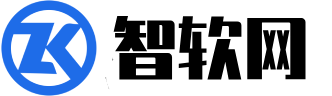你可能需要因为个人或职业原因,在笔记本电脑上参加或发起视频通话。但大多数笔记本电脑的内置摄像头质量较差,影响了通话体验。而且,如果你不经常参加视频会议,投资一个昂贵的外接摄像头并不实际。在这种情况下,你的iPhone可以帮到你。
iPhone的摄像头优于大多数笔记本电脑内置的摄像头,非常适合视频会议、直播和现场录制。因此,你不必购买专用摄像头,可以直接使用iPhone。(如果你没有iPhone,也可以使用Android手机作为网络摄像头。)
许多应用程序可以轻松将你的iPhone摄像头连接到Windows电脑,但我们将讨论如何使用Camo Studio应用程序来实现这一点。这是一款免费增值的应用,免费版没有广告或水印。付费版提供了更高级的选项,包括智能缩放、更好的帧率和视频通话中的4K分辨率,年订阅费用为49.99美元。不过,免费版对于基本使用已经足够。
这套设置的唯一问题是,你必须在两个设备上都运行Camo Studio。你可以在Windows电脑上最小化应用窗口,但在iPhone上,应用屏幕需要保持活跃。你甚至不能锁定手机。
将iPhone设置为网络摄像头的前提条件和设置方法

在开始使用iPhone作为网络摄像头之前,你需要满足一些要求,并准备好你的iPhone和PC。首先,确保你的iPhone运行的是iOS 13或更高版本;否则,Camo Studio将无法正常工作。如果你的手机支持,最好将iPhone更新到最新的iOS版本。然后,打开App Store,搜索Camo Studio应用并安装它。
接下来,确保Camo应用程序在你的Windows操作系统版本上能够正常运行。只需在Microsoft Store中搜索该应用,如果看到“获取”按钮,说明该应用是支持的。点击“获取”按钮进行安装,安装过程通常不到一分钟。你也可以从官方网站下载其安装程序。
如果你打算无线连接iPhone和电脑,确保它们连接到同一Wi-Fi网络,并且Wi-Fi信号稳定。如果没有Wi-Fi,可以准备好iPhone的闪电数据线,用它连接两者。确保你的Windows电脑能够识别你的iPhone,反之亦然。此外,如果是有线连接,你需要安装iTunes应用程序。
使用支架(例如最佳iPhone三脚架之一)将你的手机稳固地放置在电脑屏幕后面。对于临时设置,你也可以将iPhone用胶带粘在笔记本电脑的屏幕或显示器上。然而,要小心这样做;手机可能会掉下来并摔坏。
在Windows电脑上使用iPhone作为网络摄像头
在两台设备上安装Camo Studio应用后,以下是在Windows PC上使用iPhone作为网络摄像头的步骤:
- 打开Windows系统上的Camo Studio应用。如果是第一次打开,按照屏幕上的指示进行设置。或者,可
- 点击“跳过”按钮跳过完整设置。
- 授予必要的权限,使该应用可以在其他应用(如Zoom和WhatsApp)中使用。
- 到达应用的仪表盘后,点击“+ 配对设备”按钮。
- 现在,使用闪电数据线连接设备,点击“启动iTunes”按钮,并按照屏幕上的指示操作。
- 如果你想要无线连接,请在iPhone上启动Camo Studio,点击主屏幕上的小Wi-Fi图标,然后扫描桌面应用上的二维码。
- 几秒钟内,iPhone的摄像头将开始作为电脑的网络摄像头使用。
- 现在,在Windows上的Camo Studio仪表盘中,你可以调整多个设置,例如分辨率、帧率,使用iPhone的前后摄像头、构图、缩放、镜像等。
你还可以根据个人喜好调整图像设置,如饱和度、亮度、白平衡等。
如果你想在Google Meet或Zoom等应用中开始视频通话,只需像平时一样打开它们。你的iPhone摄像头将取代内置摄像头成为网络摄像头。如果没有生效,展开摄像头选择菜单,选择iPhone的摄像头。
阅读更多:如何将iPhone用作PC的网络摄像头